Lielākā daļa cilvēku ir dzīvnieki. Viņi nomet failus uz saviem Mac galddatoriem tā, kā pusaudži uz ielas nomet nevēlamu pārtiku un konfekšu papīrus, pakaišot vietu, līdz jūs neko nevarat atrast. Es nemēģinu tevi izārstēt no šī ieraduma. Tas bija jūsu vecāku darbs, un viņi jau cieta neveiksmi. Bet es varu jums parādīt dažus ātrus veidus, kā piekļūt jūsu apkaunojošajai darbvirsmai, kad nolemjat, ka varat ar to saskarties.
Mac datorā ir vairāki veidi, kā parādīt darbvirsmu. Sāpīgākais veids ir aizvērt visus redzamos logus, līdz tiek atklāta darbvirsma. Tikpat slikts veids ir samazināt visus atvērtos logus dokā. Abiem tiem ir jāizjauc jūsu darbvieta, lai atrastu failu. Ir vismaz četri labāki veidi, kā atklāt darbvirsmu, un neviens no tiem neprasa sajaukt ar pašreizējo ekrāna izkārtojumu.
Savelciet, lai parādītu darbvirsmu

Foto: Mac kults
Tas, iespējams, jau ir iespējots jūsu Mac datorā. Pamēģini to tagad. Vienkārši novietojiet īkšķi un pirkstus uz skārienpaliktņa un izklājiet tos. It kā ar pirkstiem atgrūstu visus šos logus, un tieši tā arī notiek. Logi lido uz ekrāna malām, atklājot jūsu darbvirsmu. Tagad varat meklēt šo virtuālo nevēlamo atvilktni, lai atrastu to, ko meklējat.
Bonusa padoms. Noklikšķinot un velkot failu šajā skatā, jūs varat atgūt visu logu vienlaikus velkot failu. Satveriet failu, noklikšķinot un velkot ar īkšķi, pēc tam, kad īkšķis joprojām ir nospiests, velciet pirkstus pāri skārienpaliktnim. Noraidītie logi tiks atšauti zem faila, atstājot tos jūsu izvēlētajā lietotnes vai meklētāja logā.
Konfigurējiet šo žestu Sistēmas preferences> Skārienpaliktnis> Citi žesti.
Karstie stūri
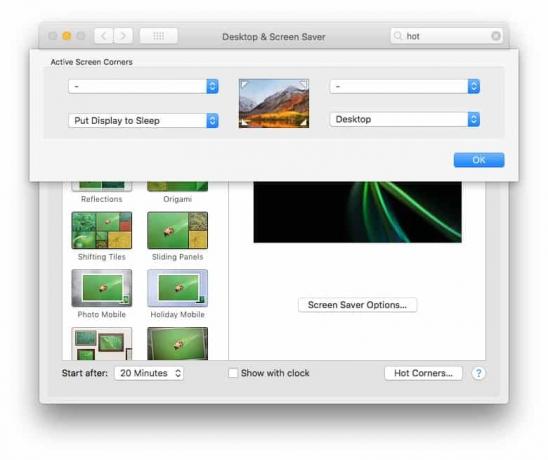
Foto: Mac kults
Vēl viens ļoti ērts veids, kā īslaicīgi atklāt darbvirsmu, ir Hot Corners. Hot Corners atrodas zem Darbvirsma un ekrānsaudzētājs> Ekrānsaudzētājs sadaļa Sistēmas preferences. Karstais stūris tiek aktivizēts, pārvietojot peles rādītāju ekrāna stūrī. Tas var aktivizēt daudzas funkcijas: sākt/atspējot ekrānsaudzētāju, miega displeju, rādīt informācijas paneli un daudz ko citu, kā arī rādīt darbvirsmu. Karstā stūra skaistums ir tāds, ka jums nav jābūt precīzam. Vienkārši mest peles rādītāju uz stūri, un funkcija tiek aktivizēta. Man ir viens komplekts, lai parādītu darbvirsmu, bet otrs - lai izslēgtu displeju.
Slēpt citus
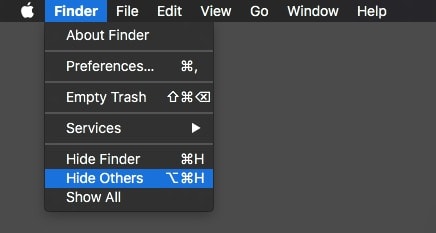
Foto: Mac kults
Sist Command-Option-H uz Slēpt citus. Tas darbojas gandrīz jebkurā lietotnē, ļaujot ātri pazust visas lietotnes, izņemot priekšējo. Tas ir jauks veids, kā sakopt pārblīvētu darbvietu, un, ja to izmantojat, kamēr Finder ir aktīvā lietojumprogramma, tad redzēsit tikai darbvirsmu un visus atvērtos Finder logus (kurus var aizvērt vai atvērt veidā).
Meklētāja logs

Foto: Mac kults
Pēdējais veids, kā piekļūt darbvirsmai, ir atvērt to: Finder logā. Galu galā darbvirsma ir tikai mape, un jūs to varat parādīt kā tādu. Tas arī ļauj piekļūt visām Finder glītajām šķirošanas iespējām un dažādiem skatiem: saraksta skats, kolonnu skats utt. Ja jums ir liela ekrāna Mac, tas ir lielisks veids, kā saglabāt darbvirsmu visu laiku pieejamu, faktiski neskatoties uz darbvirsmu.
Kādu dienu jūs varat sakopt savu mulsinošo darbvirsmu. Man vienalga. Bet līdz tam jūs vismaz varat to paslēpt ar tikpat nepaklausīgu atraitņu jucekli un tomēr joprojām varat ātri piekļūt tam, kad jums ir nepieciešams izmest vēl vairāk crap.


